- Szerző Jason Gerald [email protected].
- Public 2023-12-16 11:17.
- Utoljára módosítva 2025-01-23 12:19.
Néha átlátszóvá kell tennie a hátteret egy olyan kép létrehozásához, amely készen áll az internetre való feltöltésre, vagy rétegek létrehozásakor. Bár ez a feladat elvégezhető egy képszerkesztővel, például Photoshoppal vagy más professzionális képszerkesztő programmal, nem mindenki engedheti meg magának egy ilyen programot. Szerencsére könnyen és ingyen készíthet átlátszó hátteret.
Lépés
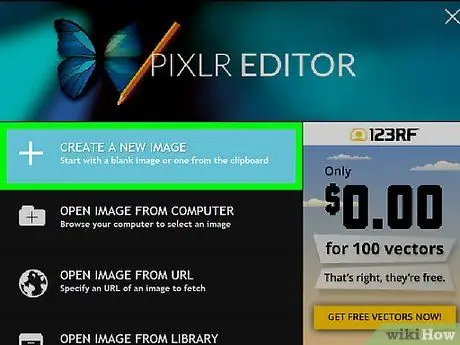
1. lépés: Nyissa meg a Pixlr webes alkalmazást, majd válassza az "Új kép létrehozása" lehetőséget
Töltse ki a szükséges információkat, és feltétlenül jelölje be az "Átlátszó" négyzetet a képernyő bal alsó sarkában.
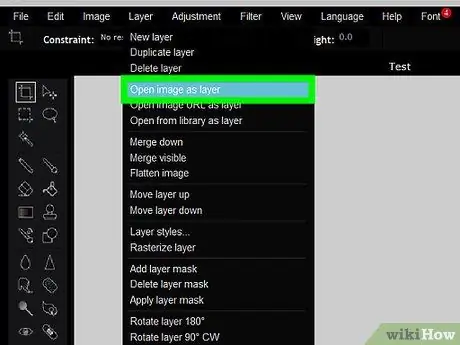
Lépés 2. Kattintson a "rétegek" elemre, majd válassza a "Kép megnyitása rétegként" lehetőséget, és válassza ki a használni kívánt képet
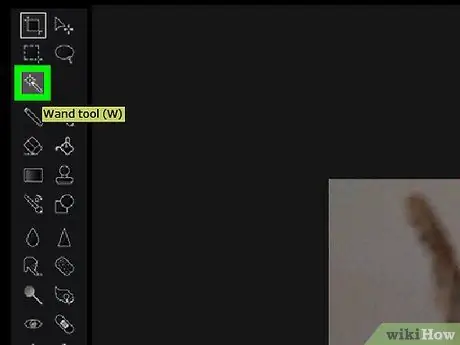
Lépés 3. Kattintson a Pálca eszközre, majd válassza ki a kép törlendő részét
Használhatja a Lasso eszközt is, ha a pálca eszköz kevésbé pontos.

4. lépés: Miután kiválasztotta a kép törlendő részét, vigye az egérmutatót a "Szerkesztés" fölé, és válassza a "Kivágás" lehetőséget a kijelölt rész eltávolításához
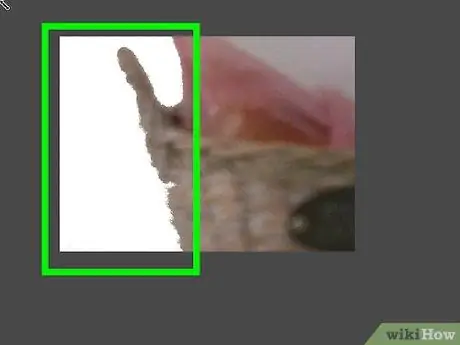
5. lépés Ismételje meg a fenti lépéseket, amíg el nem távolítja a nem kívánt részeket
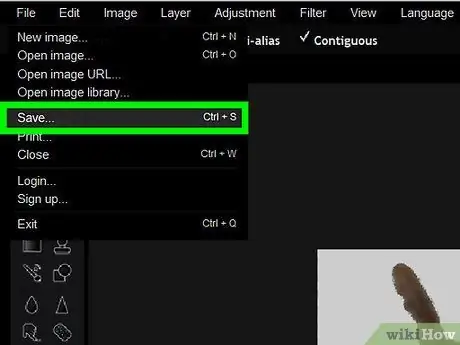
6. lépés. Mentse el a képet
Ügyeljen arra, hogy a képet PNG formátumban mentse, mivel ez az egyetlen formátum, amely támogatja az átláthatóságot. Ha-j.webp






